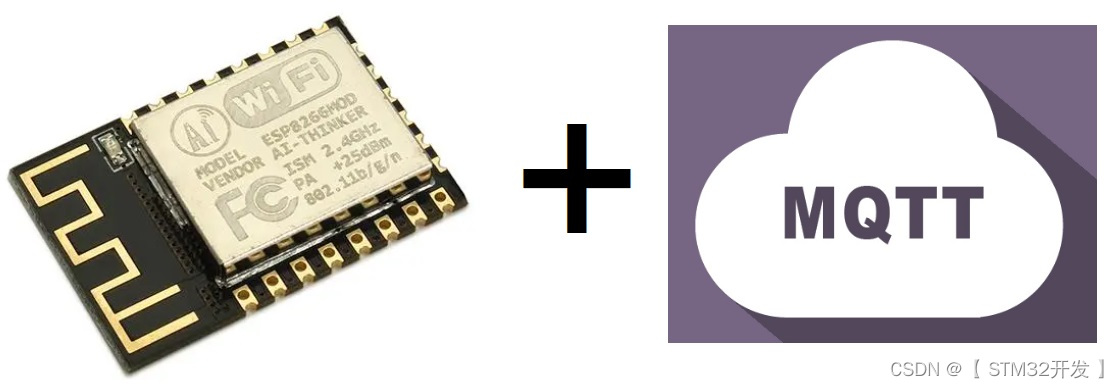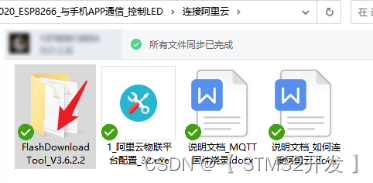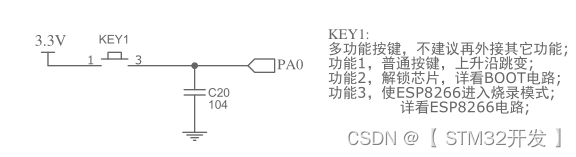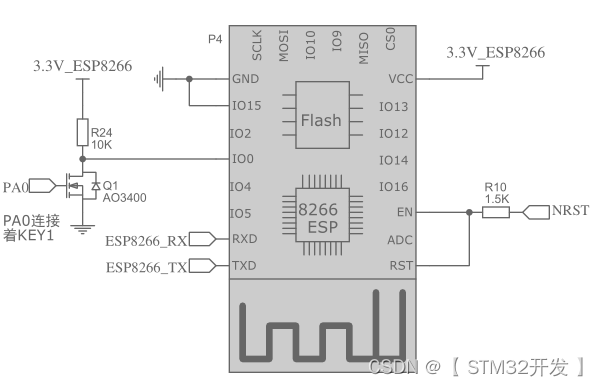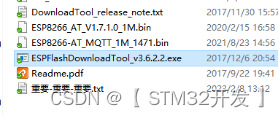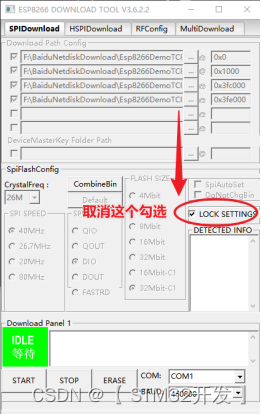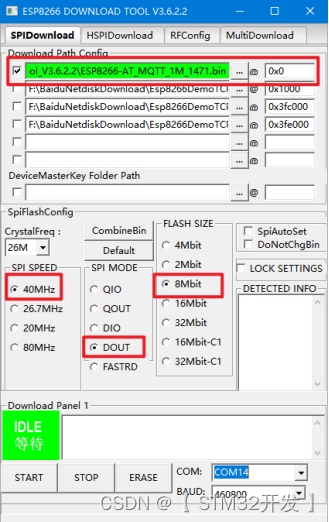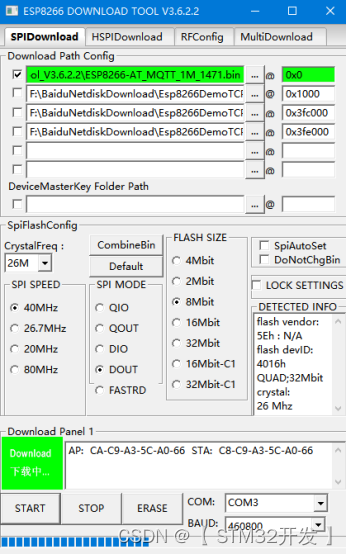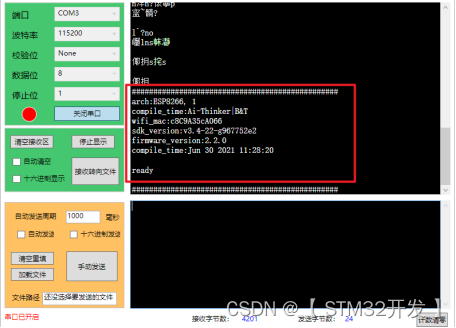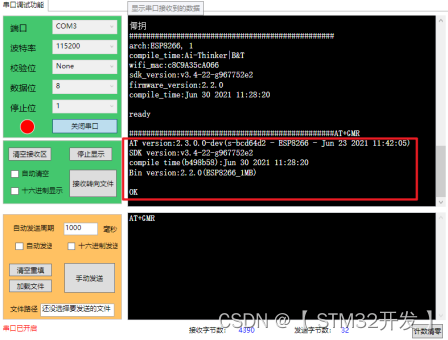ESP8266 烧录 MQTT固件 |
您所在的位置:网站首页 › 固件文件打开失败 › ESP8266 烧录 MQTT固件 |
ESP8266 烧录 MQTT固件
|
~~ 文章约定 ~~ 约定1:本篇所述固件,已测试可用于阿里云连接,其它云,未测试。 约定2:本烧录方法,以魔女开发板的板载ESP8266作示范。 约定3:如果使用独立的CH340、独立的ESP8266,请先安装CH340驱动,并按需接线。
准备1:把开发板上的所有杜邦线、设备,全拔了! 不要问为什么,全拔光! 如果开发板上插了显示屏,把屏也拔下来。 有些人相当的懒,不听劝,三分钟能完成的烧录操作,他非要搞了几个小时还在爬坑。 准备2:把已打开的串口助手,不论是哪个,全部关闭退出! 避免烧录所用串口,莫名被占用,导致软件一直“等待上电”。 准备3:把烧录软件所在的文件夹,复制到桌面! 网盘资料下载完成后,在示例文件夹的ESP8266示例中,有一个文件夹:“MQTT”。本篇操作图解所述,烧录软件、固件,里面都收集齐了。 如果没有开发板的网盘,可以在右侧链接中下载文件夹:MQTT固件、烧录软件 其中,有一个英文名称的文件夹:FlashDownloadTool_V3.6.2.2,固件、烧录软件在里面。 特别注意: 这个烧录软件,网上版本众多,有部分版本无法烧录,原因不详 请不要自行下载其它版本,务必使用文件夹中经测试可用的:v3.6.2.2版! 把文件夹-"FlashDownloadTool_V3.6.2.2",或"MQTT",整个复制、粘贴到:桌面。 注意,是指英文名称的文件夹,不能单单复制烧录程序的文件! 因为里面的烧录软件,需要在英文路径中运行。
准备4:给开发板烧录示例文件夹中的第1个示例:LED点灯。 如果你使用的是独立的CH340+ESP8266, 直接跳过本步骤。 为何要烧录点灯示例?? 下面几行,对这一步操作的原因进行稍作解释,无需刻意理解。 首先,为了使烧录更简单,无需外接USB转TTl模块,本操作方法使用的是开发板上的USB转TTL电路,通过跳线帽,连接8266的串口引脚。 另一方面,开发板上的USB转TTL电路,在硬件设计时,早已连接了USART1 (PA1、PA12)。 这样,USB转TTL电路 ,就是一拖二了!! 而串口通信,不是总线机制,不支持一对多、一主多从等,将无法通信。 所以,需要给STM32烧录一个没有USART1初始化、通信的代码,才能避免这个冲突。 二、操作步骤图解操作1:使用跳线帽,把ESP8266的RX、TX连接至虚拟串口。 魔女开发板,8266的引脚,和USB转TTL的引脚,都在板子右上角。 使用跳线帽,如下图,连接第3和第4行。
操作2:USB线,插入到CMSIS-DAP接口,并连接电脑。 留意1:这时候是正常上电,8266上的蓝灯,会闪烁2次,表示进入运行模式。 留意2:USB上方的白色LED,会一直慢闪,表示被电脑成功识别。 操作3:使ESP8266进入烧录模式。 按着左下角第1个按键:KEY_1,不放手。 按一下右下角的复位键,或者,插拔USB线重新上电也行。 留意:松开复位键的瞬间,8266的蓝灯,闪烁1次,表示:进入烧录模式。 然后,可以放开按键1了。 下面是这个操作的原理图,可以跳过,不过多解释,有兴趣的可以自行研究。 如果你使用的是独立的ESP8266模块,给IO0接GND后再上电,同样效果
操作4:再次确认文章开头时所说的烧录软件文件夹,已复制到桌面。 其实只要是英文路径,哪个目录都可以。 建议还是粘贴在桌面。 里面的烧录软件,必须在没有中文路径的位置运行! 操作5:打开烧录软件ESPFlashDownloadTool_v3.6.2.2.exe。 在刚才所复制的文件夹中。 务必使用这个v3.6.2.2版本,不要自行下载其它版本!!
操作6:在所弹出的窗口中,选择第1个选项。
操作7:解锁参数锁定。 进入烧录界面,如果界面全灰,如下图。 这是因为被锁上了,按图所示,取消锁定即可。
操作8:设置烧录参数。 第一行文件框右边,有一个按钮,点击可选择需要的烧录文件。 所需要的MQTT固件, 已保存在刚才复制的文件夹中:ESP8266-AT_MQTT_1M_1471.bin 注意:不管你烧录的是什么固件,文件体积,必须≤1M。 第一行:打勾,其它的行,不用打勾。 图中第2、3、4行中的文件,不用管它,不相干的,空着就行,不要打勾。
操作9:选择对应的串口端口号。 在烧录软件的右下角。 注意,如果之前已打开了其它的串口调试软件,先关闭,先关闭,先关闭,防止误操作。 如果显示有多个串口号,不知道对应哪一个,可以先行把USB线拔了,看看少了哪一个。 操作10:选择波特率。 在烧录软件的右下角。 这个没要求要什么波特率,建议选择大一点的,越大越快,越慢越稳。 操作11:点击START,开始烧录。 按钮在烧录软件的左下角。 正常情况下,点击START后,一两秒左右,蓝色进度条就开始跑了。 如果超过三四秒,还没开始跑,不用等了,应该是上面有步骤漏做了。
操作12:等绿色区域出现“完成”字样,烧录完成,关闭烧录软件。 如果烧录成功,绿色区域,会提示:FINISH 完成。 如果烧录失败,变成红色,并提示:ERROR 错误。 操作13:让ESP8266进入正常运行模式。 按一下复位键即可。 或者,拔了USB线重新上电,也行。 留意:上电瞬间,8266的蓝灯,会闪烁两下,表示已进入正常运行模式。 操作14:验证是否烧录成功。 使用任意一款串口上位机,并打开相应串口端口。 按一下复位键,观察串口输出,如果出现如下信息,则烧录成功。
在串口软件的发送文本区,输入: AT+GMR, 记得加回车键,或者打勾”\r\n”、发送新行。 将返回版本号信息:AT version:2.3.0....., 这个就是MQTT固件的版本号。
操作15:跳线帽归位,使ESP8266连接USART。 拔出跳线帽,连接第2行和第3行。 这样,就能在Keil里编写需要的代码,通过USART方式控制ESP8266通信。 提示:跳线帽归位后,必须经代码控制,不能像刚才那样操作: 串口软件直接与8266通信 。
关于不能成功烧录的原因收集: 1、没有插对跳线帽!2、没有进入烧录模式!3、没有把文件夹复制到桌面再运行!4、没有关闭其它串口软件!5、使用了自己另行下载的烧录软件版本! 只要严格地按照上文中描述进行操作,这么多年,暂时还没有不成功的,一例也没有!至此,可以通过MQTT指令,进行阿里云的畅游了(换个坑继续掉头发)~~~
|
【本文地址】
今日新闻 |
推荐新闻 |